Sử dụng mãi một giao diện đôi khi khiến cho bạn cảm thấy nhàm chán. Với những người dùng Windows 10 có thể đổi gió bằng cách cài giao diện Windows XP lên thay thế bằng các bước sau đây.
Sử dụng mãi một giao diện đôi khi khiến cho bạn cảm thấy nhàm chán. Với những người dùng Windows 10 có thể đổi gió bằng cách cài giao diện Windows XP lên thay thế bằng các bước sau đây.
Bạn đang đọc: Thủ thuật cài giao diện Windows XP lên Windows 10
Bước 1 : tải Classic Shell qua liên kết Classic Shell – Start menu and other Windows enhancements
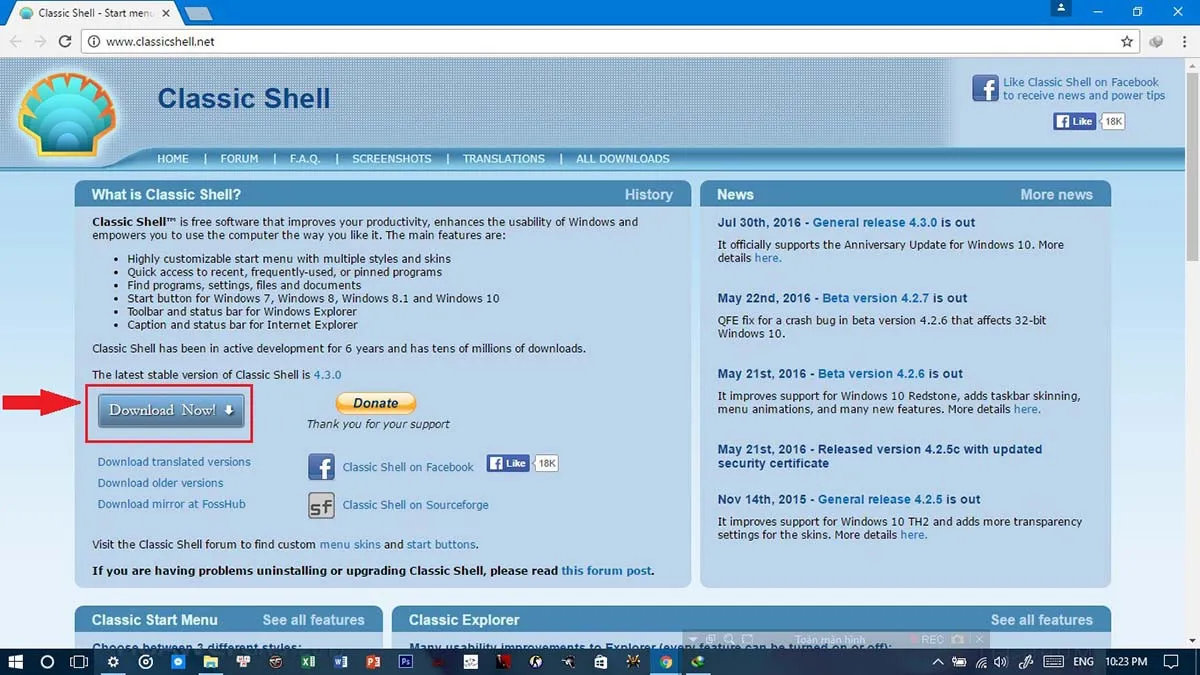
Sau khi tải về xong nhớ cài đặt ngay nhé.
Bước 2: Tiếp đến, tải gói giao diện Windows XP tại Downloads / Other / Classic Shell XP suite for Windows 10
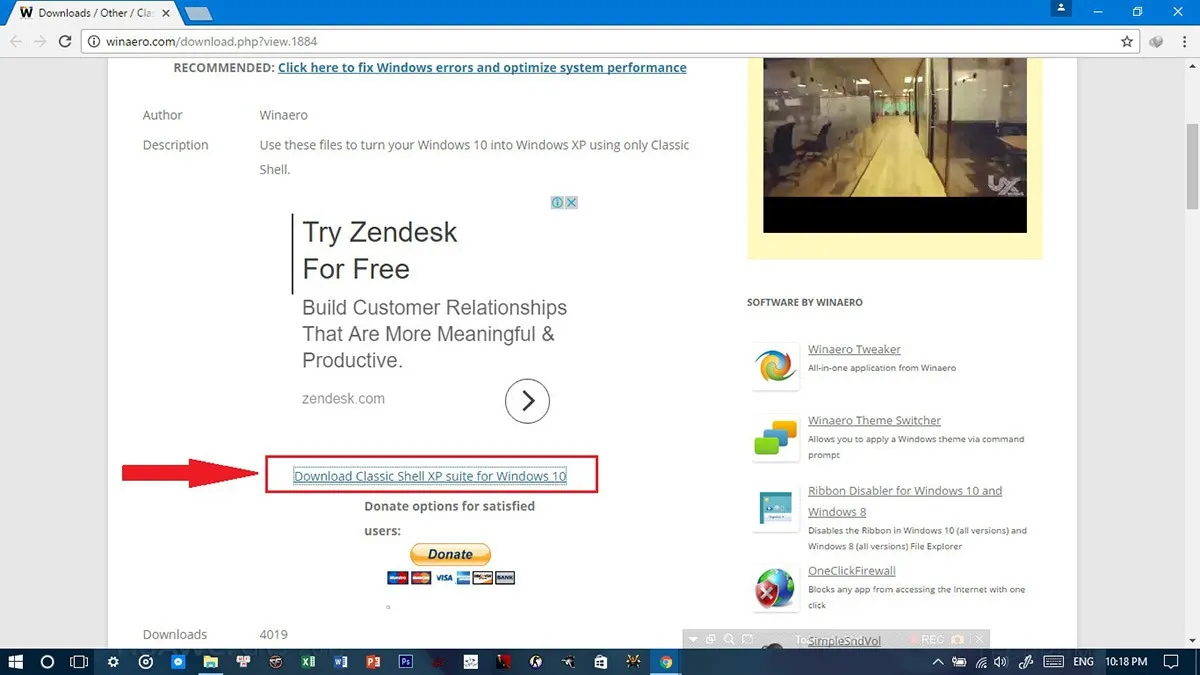
Bước 3: Click chuột phải vào Taskbar và nhấn chọn Settings
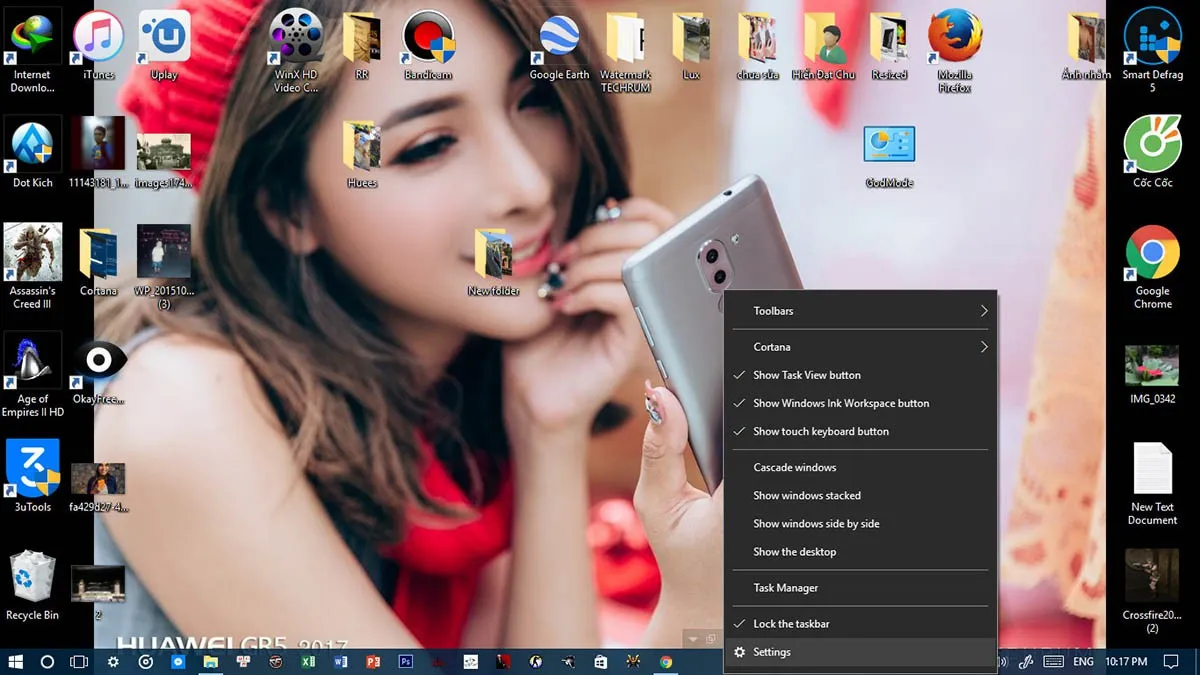
Bước 4: tiếp đến, gạt thanh Use small taskbar buttons sang trạng thái On, sau đó kéo xuống dưới để điều chỉnh Use small taskbar buttons về Never.
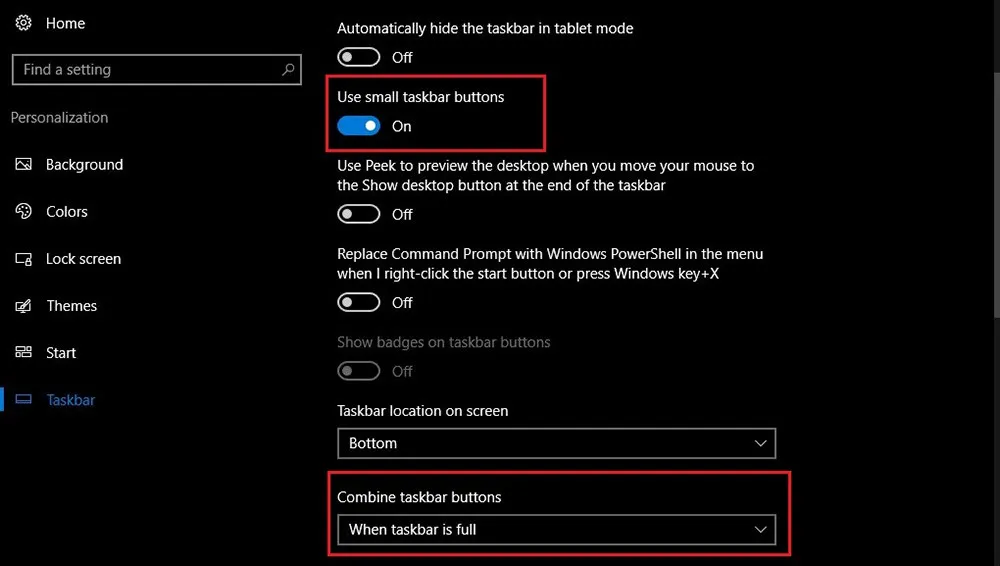
Bước 5: bên trái của Settings, chọn Colors, chọn màu xanh dương như hình dưới
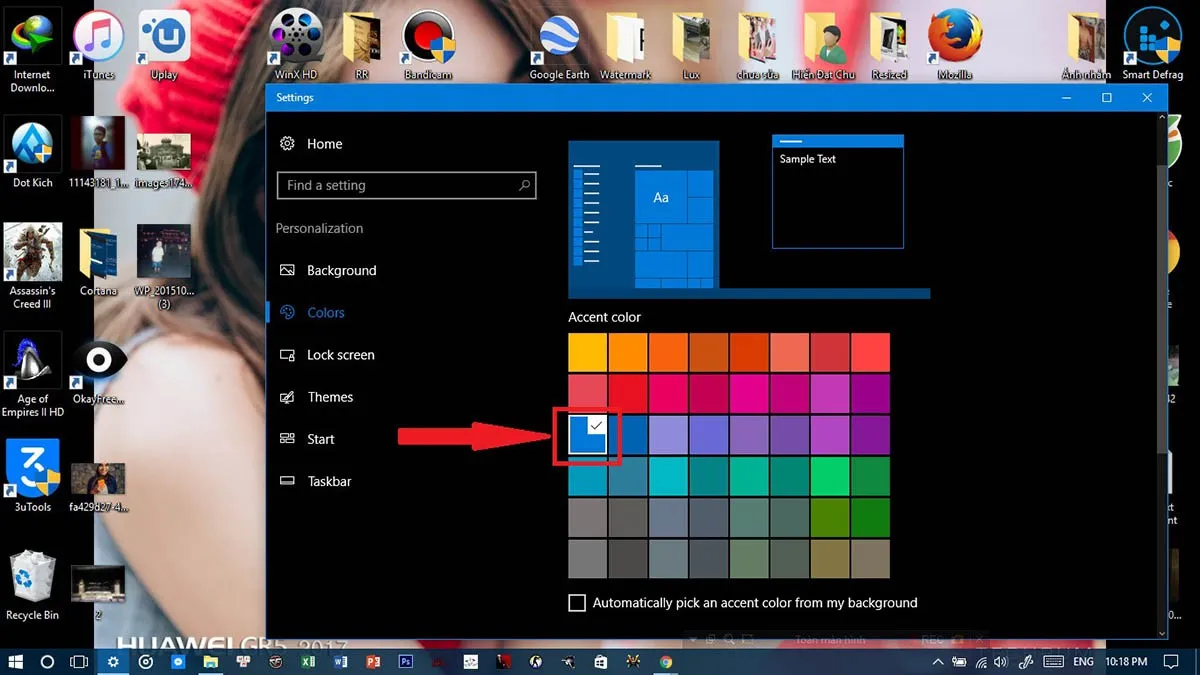
Kéo xuống và đưa thanh Show color on title bar về On.
Tìm hiểu thêm: Storyboard là gì? Những cách ứng dụng Storyboard hiệu quả mà bạn nên biết
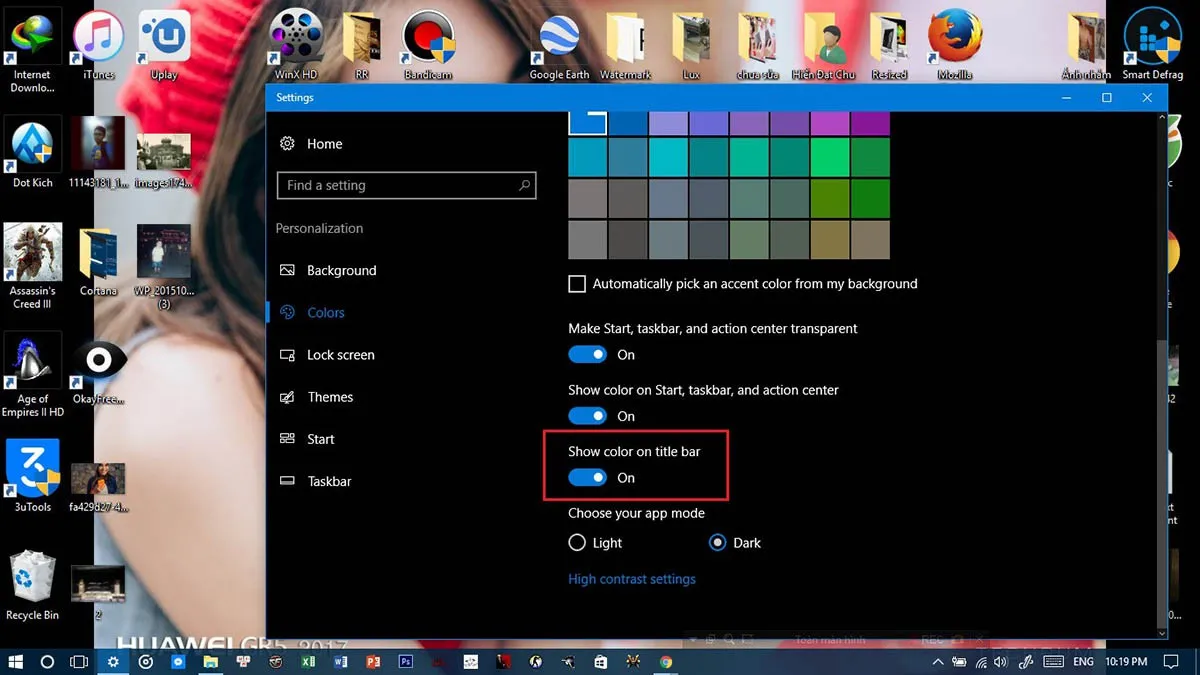
Bước 6 : chuột phải vào Start/ Settings, sau đó tích vào ô Show all settings, tại mục Start Menu Style chọn cái thứ 2 nhé.
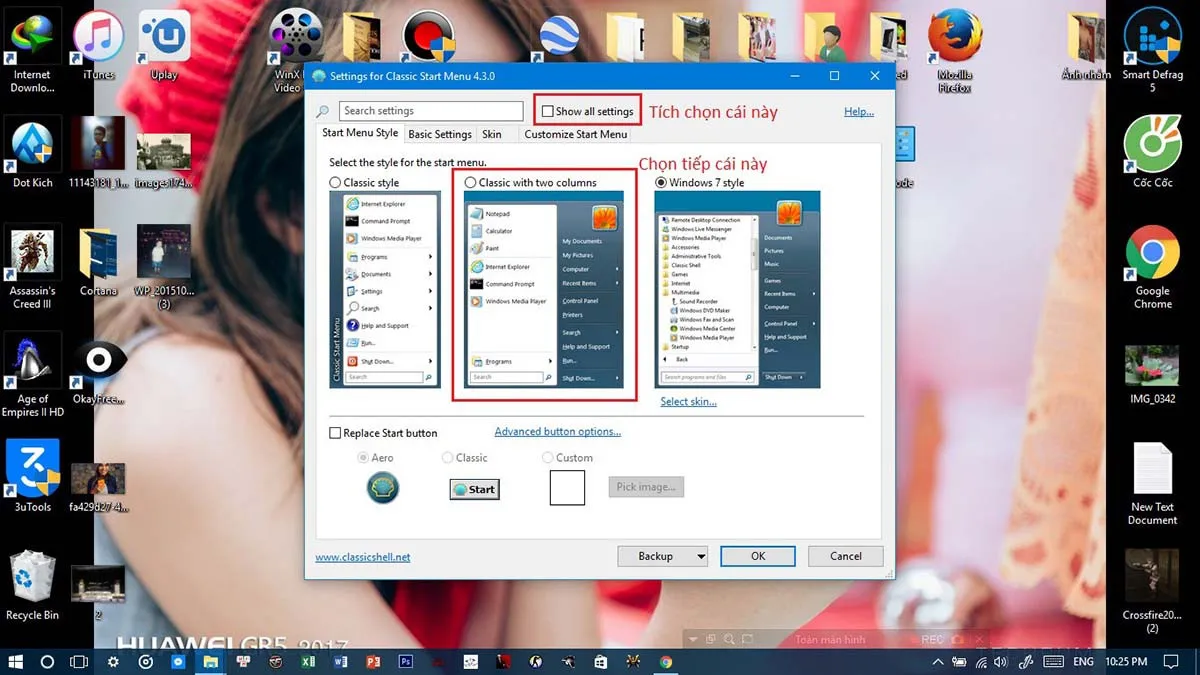
Bước 7 : vào Taskbar, chọn Customize taskbar, chọn Taskbar texture, kích chuôt vào “…” và chọn file ảnh xp_bg.webp. Tiếp đến chọn Tile ở mục Horizontal stretching và Taskbar sẽ được đổi thành giao diện của XP.
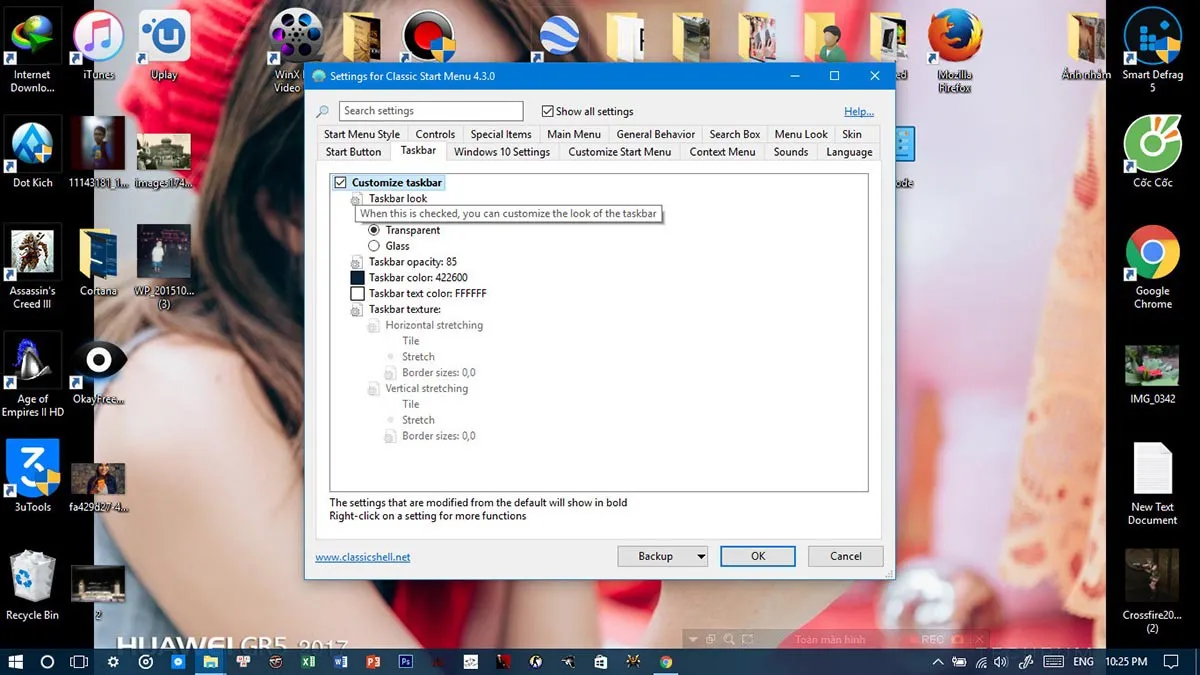
Bước 8 : tại bước này chuyển sang tab Start Button, chọn Replace Start button/ Custom button/ Button image và click vào “…”, tiếp đến chọn file XPButton.webp chọn OK. Lúc này, nút Start màu xanh lá đã được hiển thị.
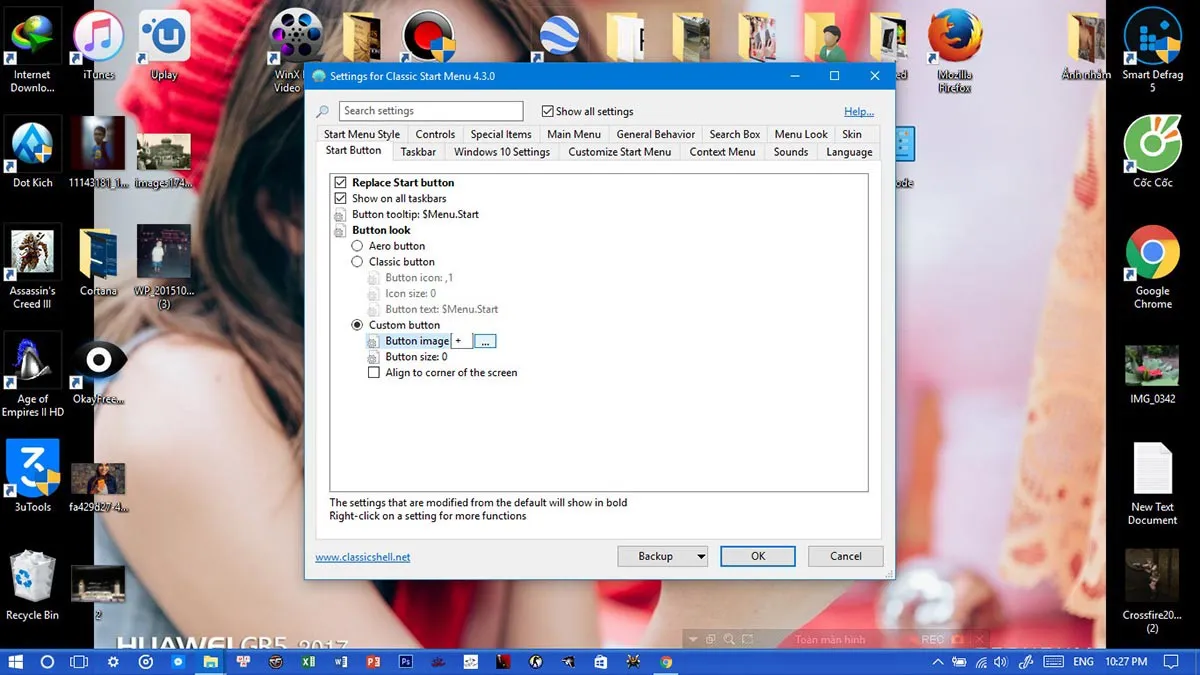
Bước 9: ở bước này chuyển sang mục Skin, chọn Windows XP Luna và nhấn OK.
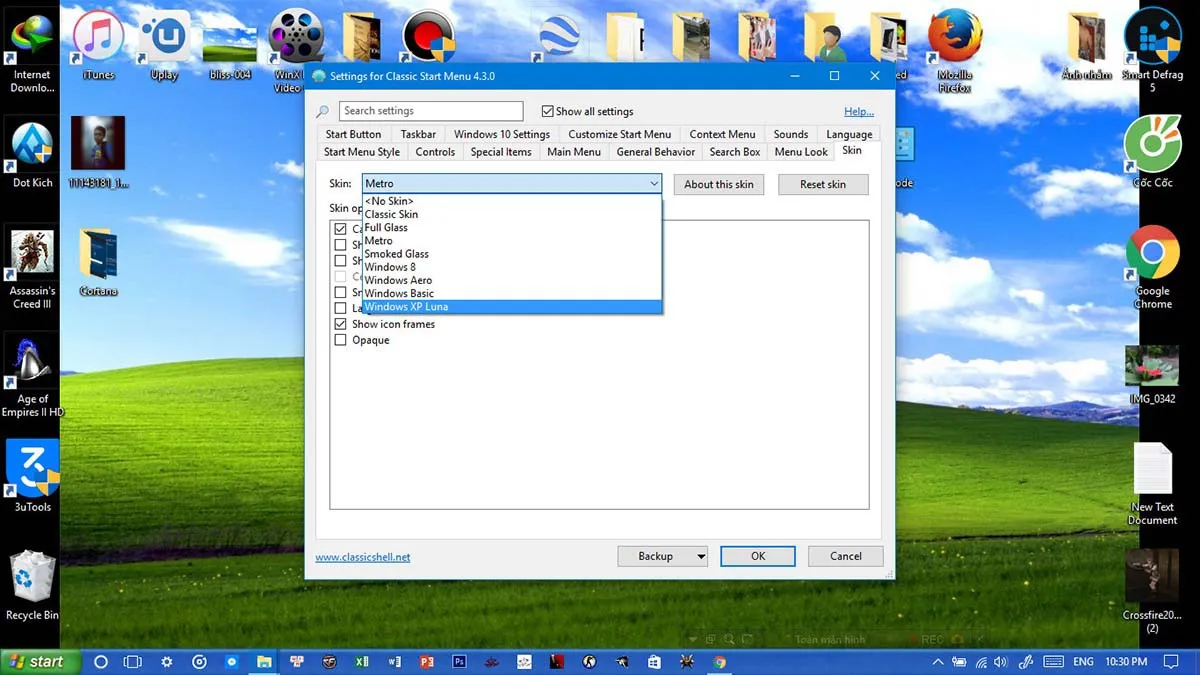
Bước 10 : ở bước cuối cùng, bạn chỉ việc lên Google và tìm kiếm ảnh bliss phù hợp với độ phân giải màn hình của bạn và cài làm hình nền là xong.
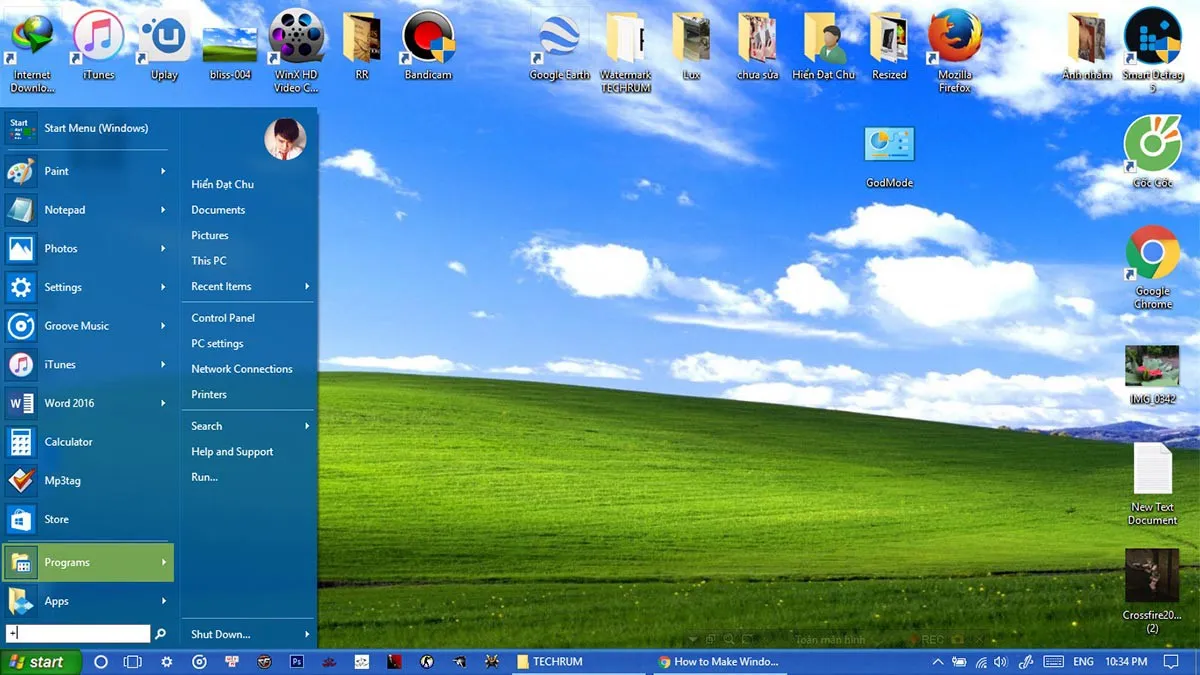
>>>>>Xem thêm: Chia sẻ bạn cách nhận vé xem phim CGV miễn phí thành công 100% mà ít ai biết
Như vậy là cài đặt thành công giao diện Windows XP lên Windows 10. Nếu bạn muốn trở lại thì chỉ cần làm ngược lại tất cả những bước trên là xong.
Duyên
Nguồn : techrum.vn

